您还可以
在线咨询添加客服咨询详情

您还可以
在线咨询
| 平台演示 | 演示地址 | 账号密码 |
|---|---|---|
| PC前端 | http://test.wstmart.net/ |

扫码咨询客服 |
| 平台后台 | http://test.wstmart.net/admin | |
| 商家后台 | http://test.wstmart.net/shop | |
| 供应商后台 | http://test.wstmart.net/supplier/ | |
| 多语言多商户 | http://dyy.wstmart.net/ |
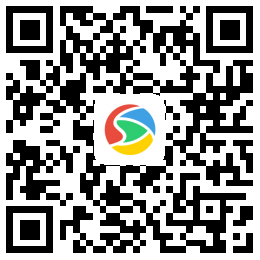
安卓APP(用浏览器打开)

苹果APP
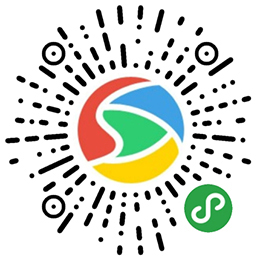
小程序商城

微信商城

前置条件
1)准备阿里云服务空间,如果有域名则需要将域名指向到阿里云远程IP上。
2)选择CentOS Linux操作系统。
1.部署lnmp环境。(参考文档:https://lnmp.org/install.html)
登录远程服务器,进入命令行窗口,输入命令行:wget http://soft.vpser.net/lnmp/lnmp1.5.tar.gz -cO lnmp1.5.tar.gz && tar zxf lnmp1.5.tar.gz && cd lnmp1.5 && ./install.sh lnmp
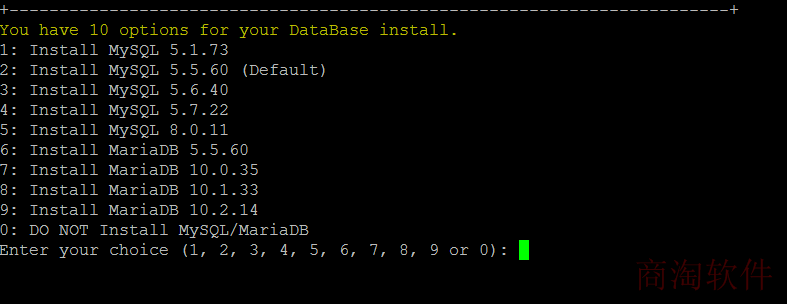
安装mysql5.7,输入4,然后回车
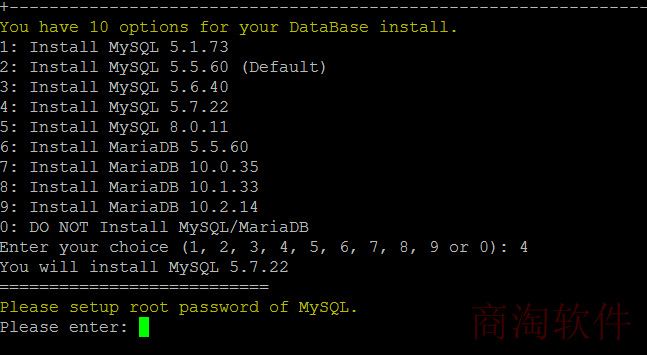
输入数据库密码,密码尽量复杂一些,然后回车(千万要记得自己输入了密码....)。

输入y,然后回车
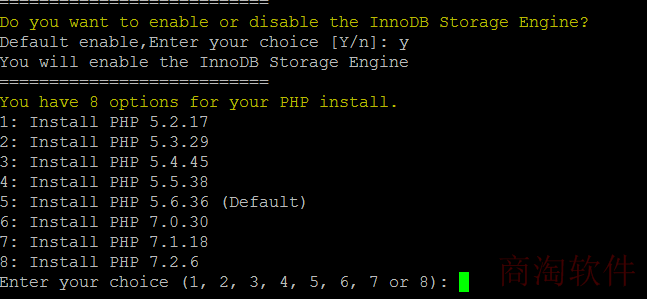 安装php7.1输入7,回车
安装php7.1输入7,回车
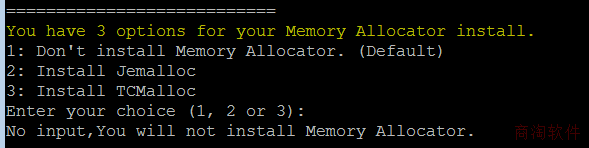
直接回车,再回车,然后进入安装等待中,时间比较漫长.
......
安装完成之后会显示如下界面:
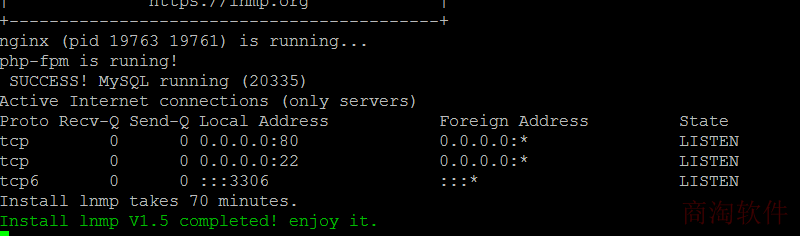
2.开启系统扩展
开启fielinfo扩展
首先找到lnmp的解压目录,比如我安装的是lnmp1.5,解压目录就在root/lnmp1.5/下面。
进入root/lnmp1.5/src目录
执行 tar xjf php-7.1.18.tar.bz2 命令解压缩php文件。
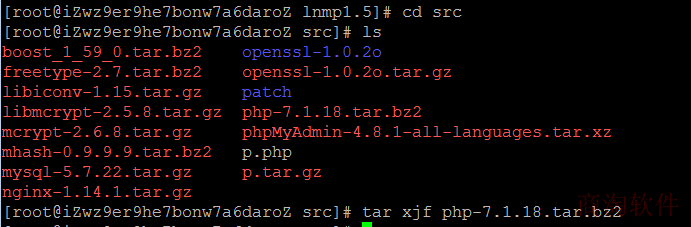
解压缩之后会多出一个php-7.1.18的文件夹
进入到:php-7.1.18/ext/文件夹下面。
我们要安装fileinfo模块,执行cd fileinfo
再执行 /usr/local/php/bin/phpize 会返回如下信息:
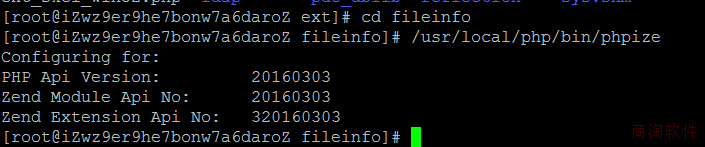
再执行以下命令:./configure --with-php-config=/usr/local/php/bin/php-config
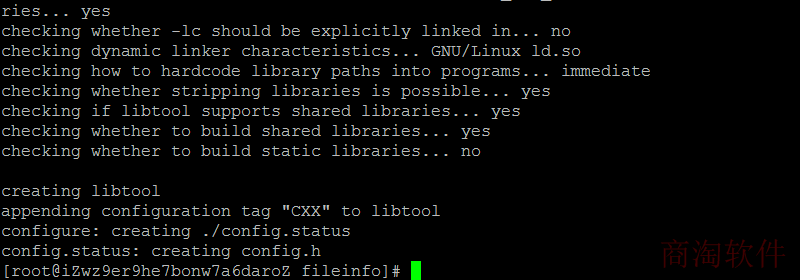
再执行命令:make && make install

当出现:
Build complete.
Don't forget to run 'make test'.
Installing shared extensions: /usr/local/php/lib/php/extensions/no-debug-non-zts-2 0160303/
表示安装成功。
再修改/usr/local/php/etc/php.ini,修改为extension=fileinfo.so。
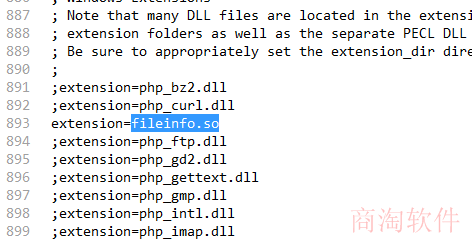
注意:原来的是;extension=php_fileinfo.dll,要删除前边的;号,然后把后边的php_fileinfo.dll改成fileinfo.so
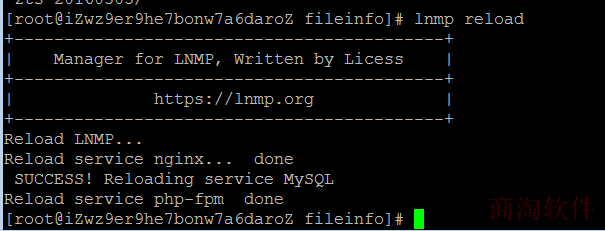
3.配置域名(参考文档:https://lnmp.org/faq/lnmp-vhost-add-howto.html)
输入命令lnmp vhost add进入创建流程,输入你已经申请的域名,如下图,然后回车。
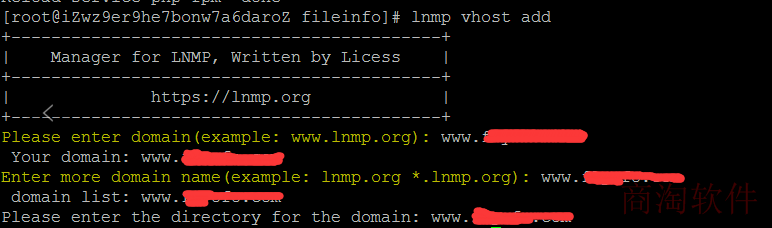
然后继续回车设置网站路径、网站日志路径等等,参考下图:
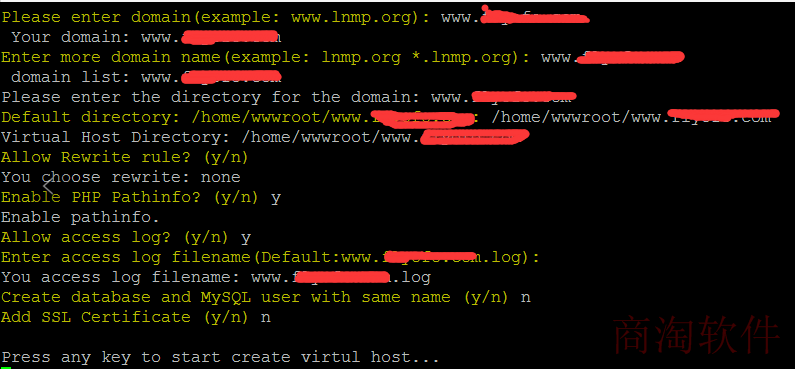
然后回车
接着进入我们指定的网站路径,可以看到已经创建了网站目录
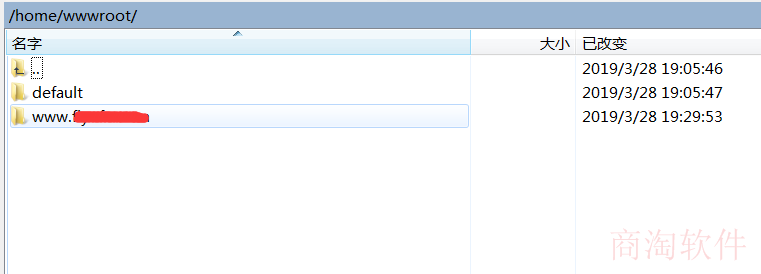
然后我们把wstmart程序上传到该目录下(为了节省时间,我们这里不上传完整的演示图片,用户自己安装则建议上传完整,以免影响演示效果)
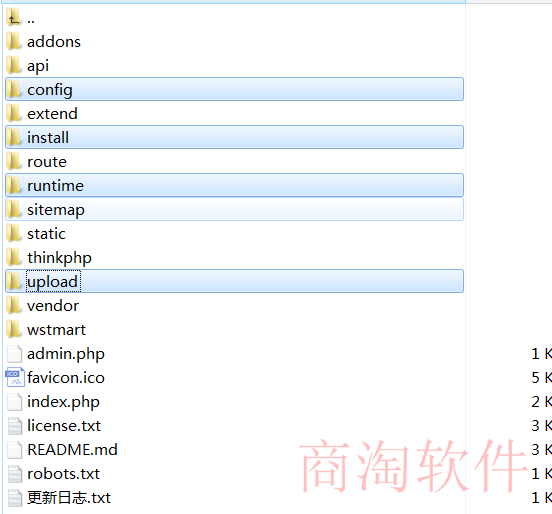
设置config、runtime、install、upload目录为777权限,并且勾选“循环设定组、拥有者和权限”。其中config和install目录在安装的时候需要创建和写入文件,runtime和upload是系统运行的需要写入权限。
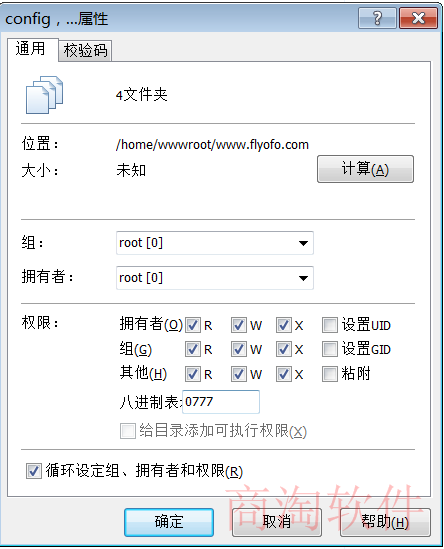
然后我们再找到nginx设置目录/usr/local/nginx/conf/vhost,设置伪静态规则,添加如下代码:
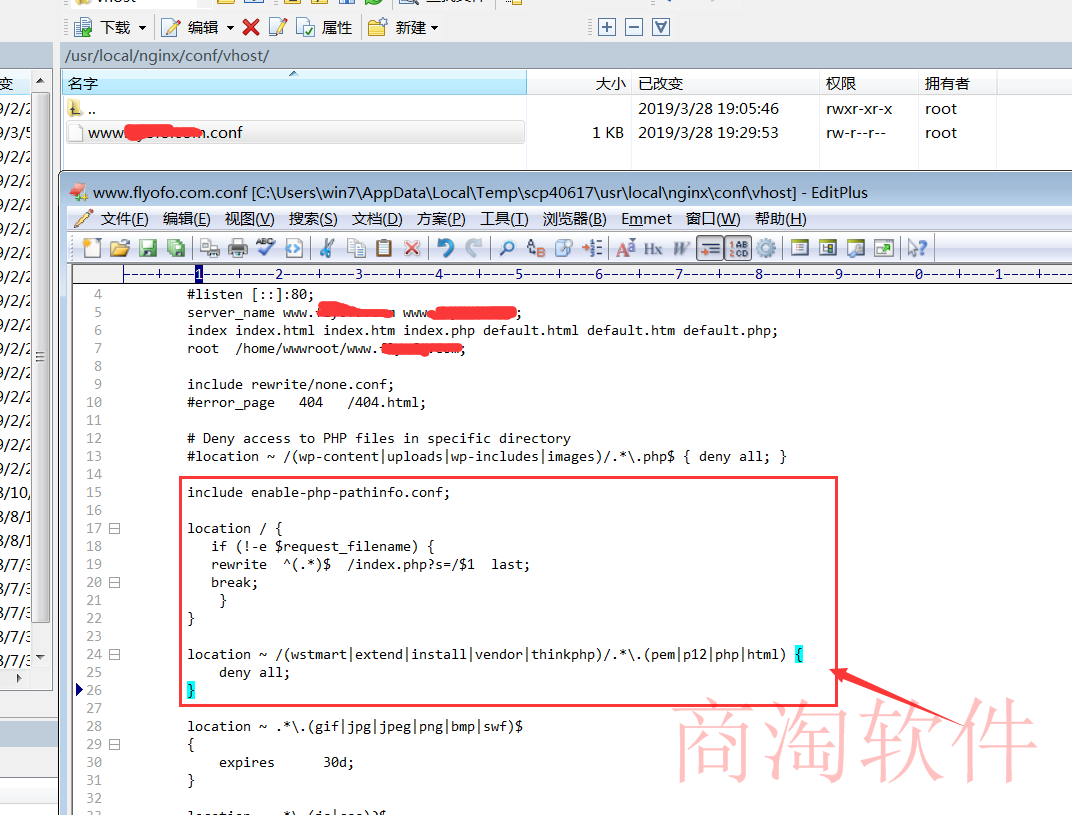
include enable-php-pathinfo.conf;
location / {
if (!-e $request_filename) {
rewrite ^(.*)$ /index.php?s=/$1 last;
break;
}
}
location ~ /(wstmart|extend|install|vendor|thinkphp)/.*\.(pem|p12|php|html) {
deny all;
}
最后再lnmp reload 重启一下服务器,这样整个运行环境就部署好了。
4.安装商城系统
打开浏览器,输入域名,进入安装界面:
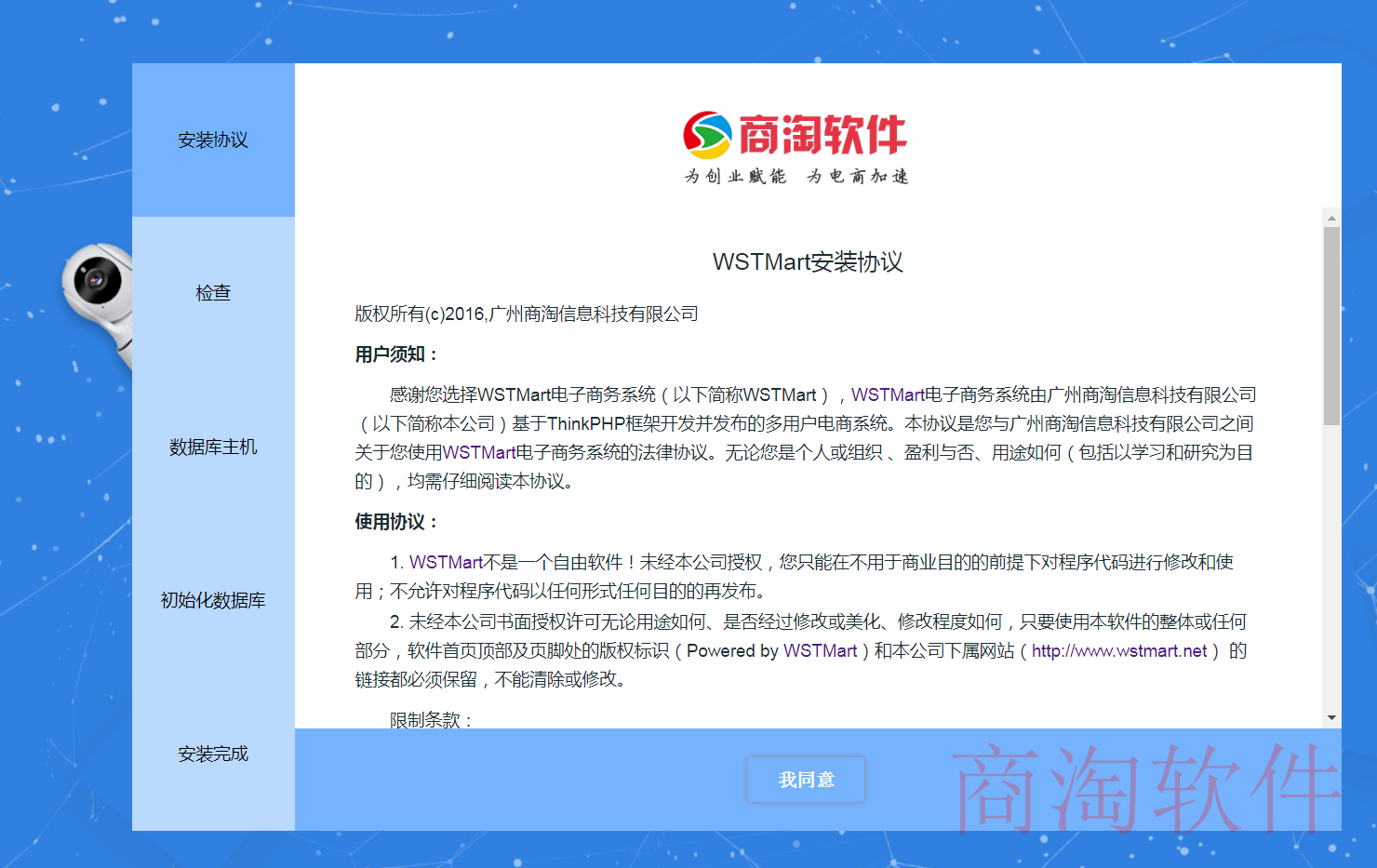
点击“我同意”
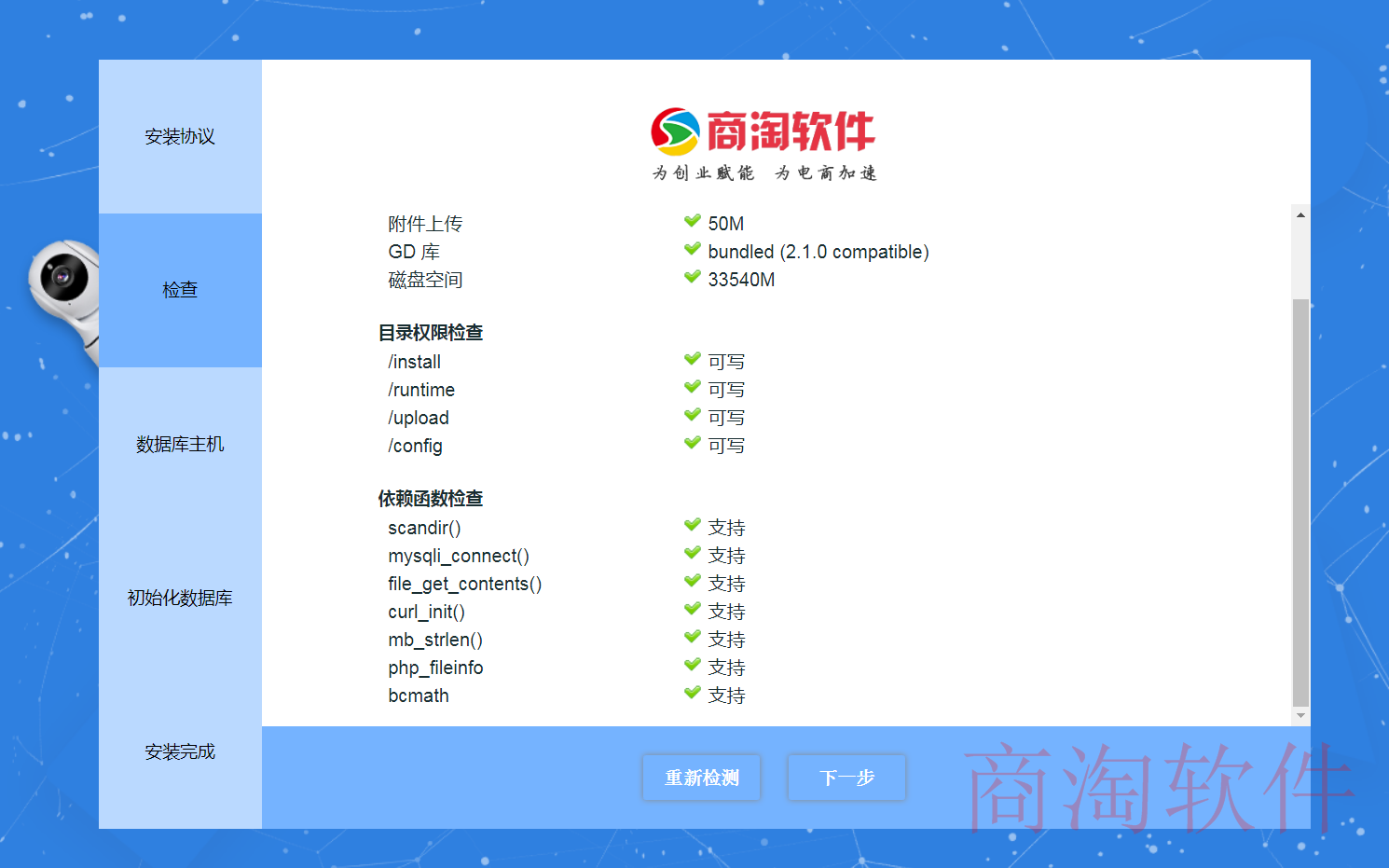 要留意上边的依赖函数,有些版本环境还需要自己额外去开启bcmath扩展,该扩展会在下单计算金额的时候用到。
要留意上边的依赖函数,有些版本环境还需要自己额外去开启bcmath扩展,该扩展会在下单计算金额的时候用到。
然后继续“下一步”
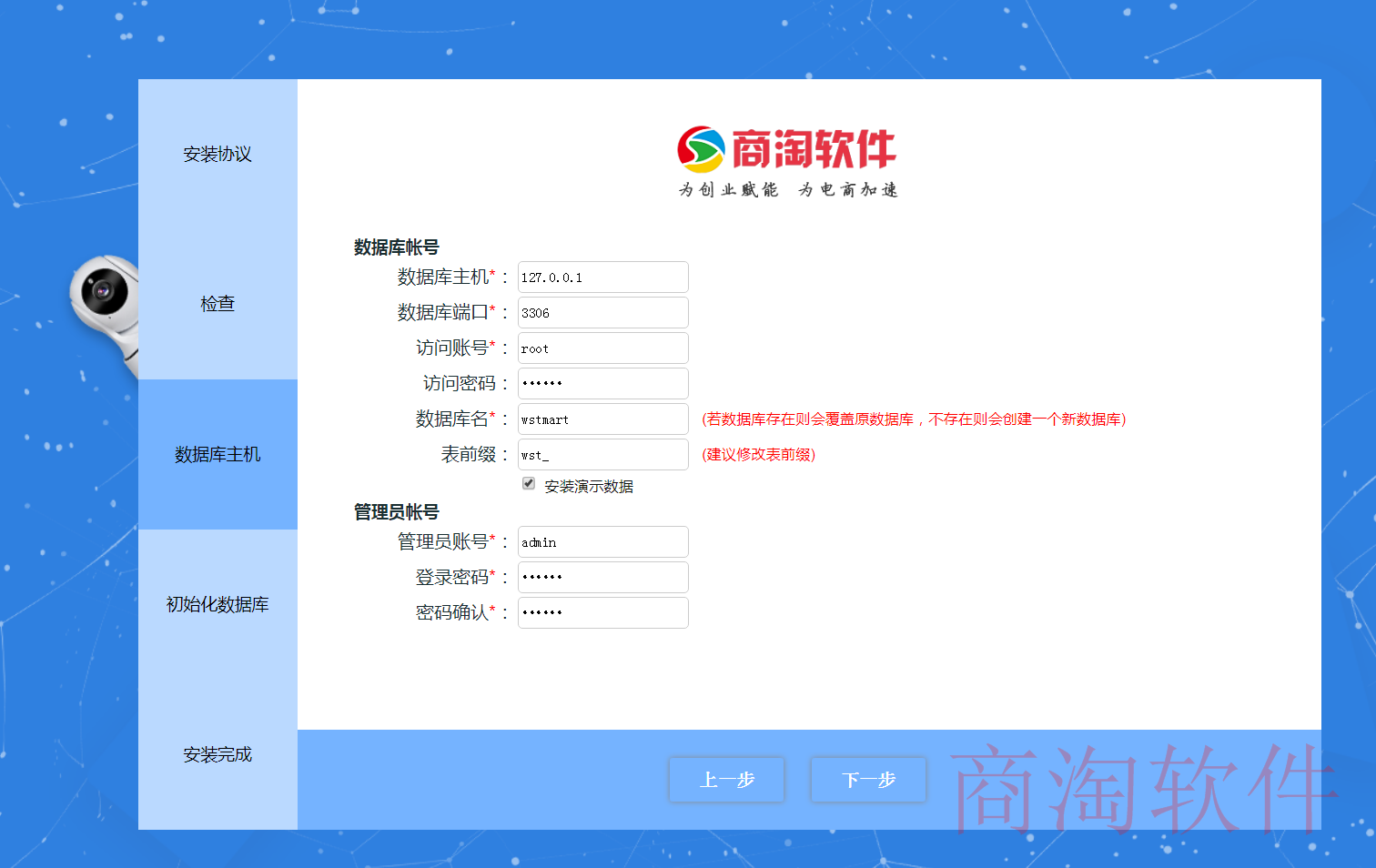 默认会安装带有演示商品的数据记录,如果不要想演示数据则取消勾选“安装演示数据”
默认会安装带有演示商品的数据记录,如果不要想演示数据则取消勾选“安装演示数据”
继续“下一步”
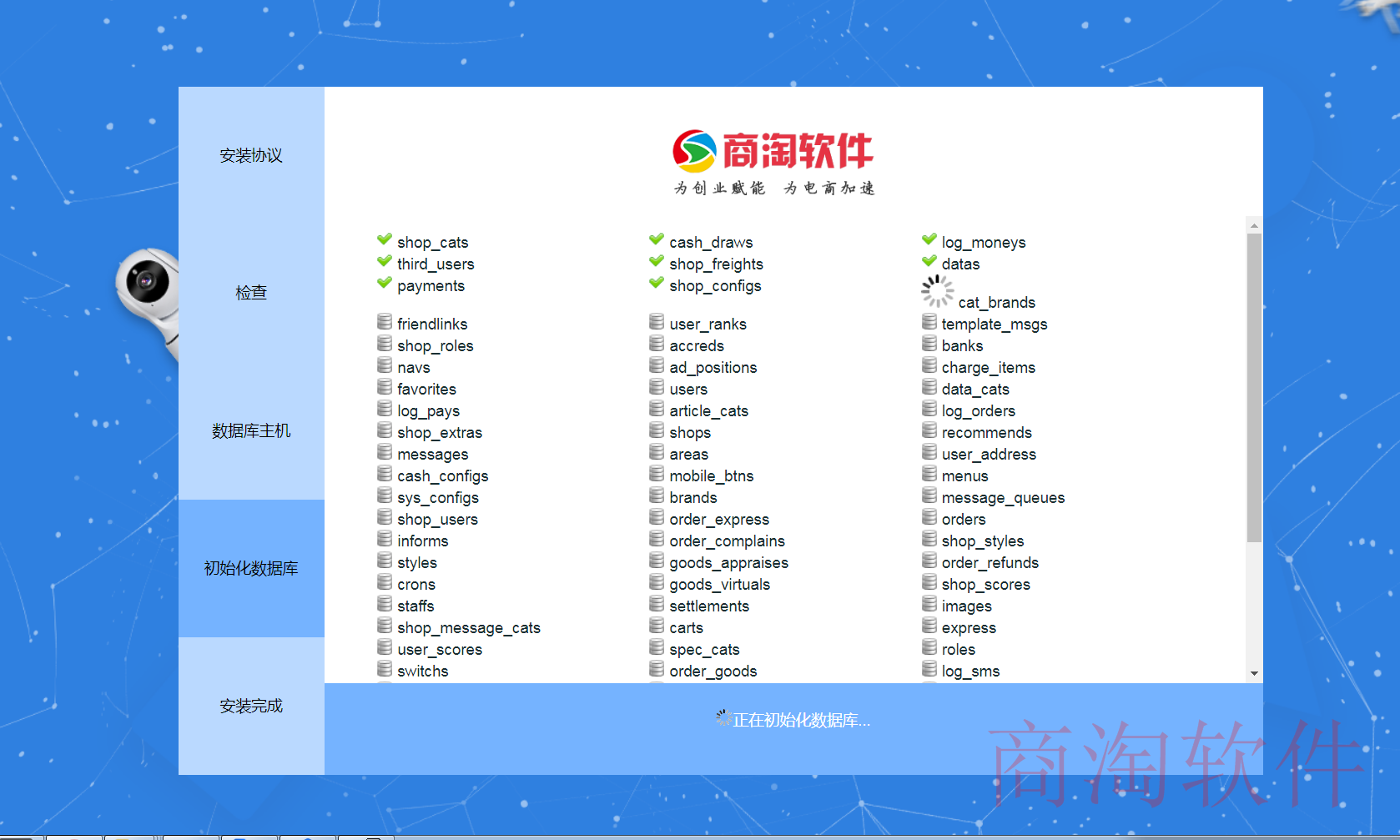
安装完成
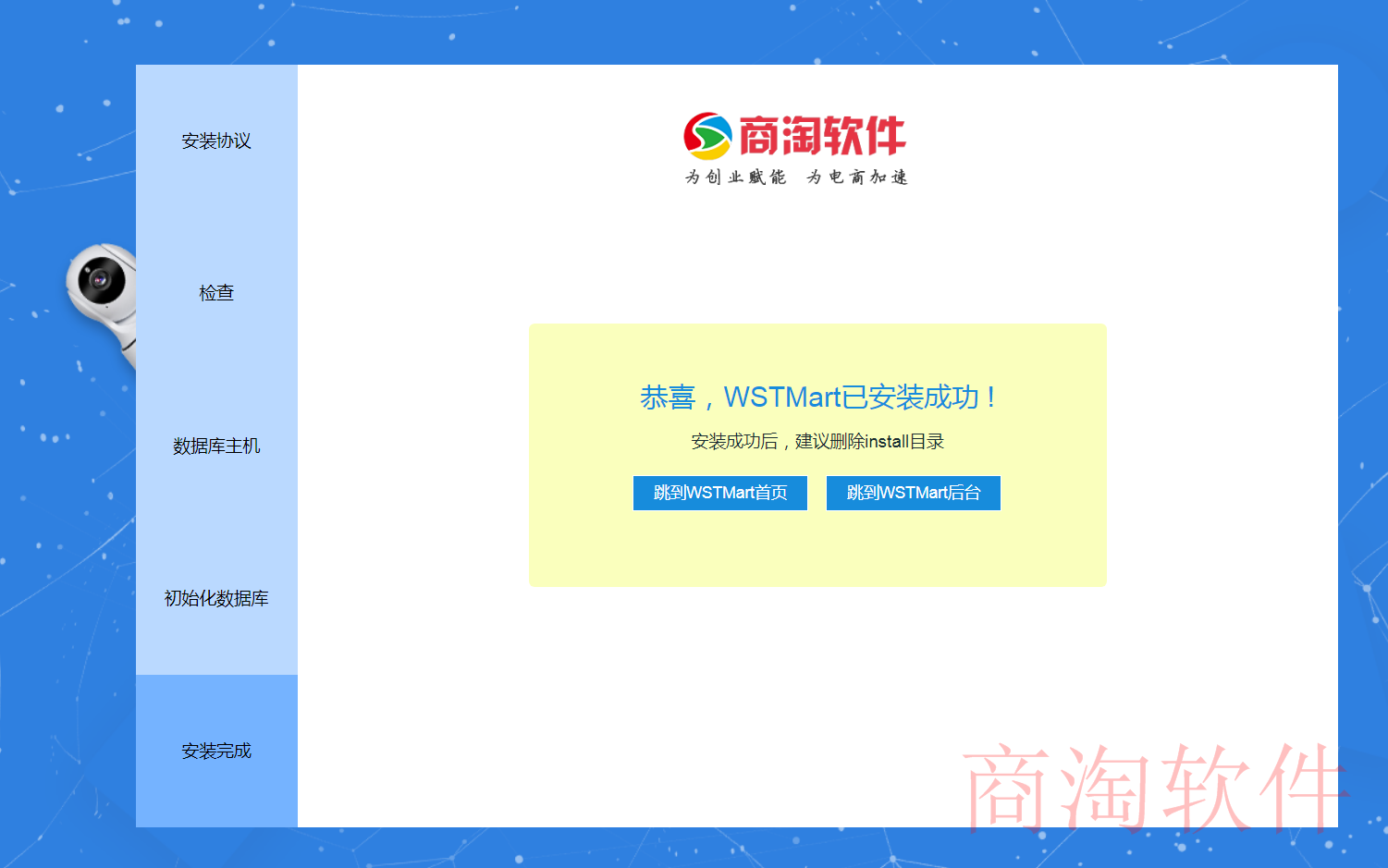
安装完成后,我们建议用户删除install目录,以免不小心又被人重新安装了系统或者进入安装界面。
然后我们打开首页
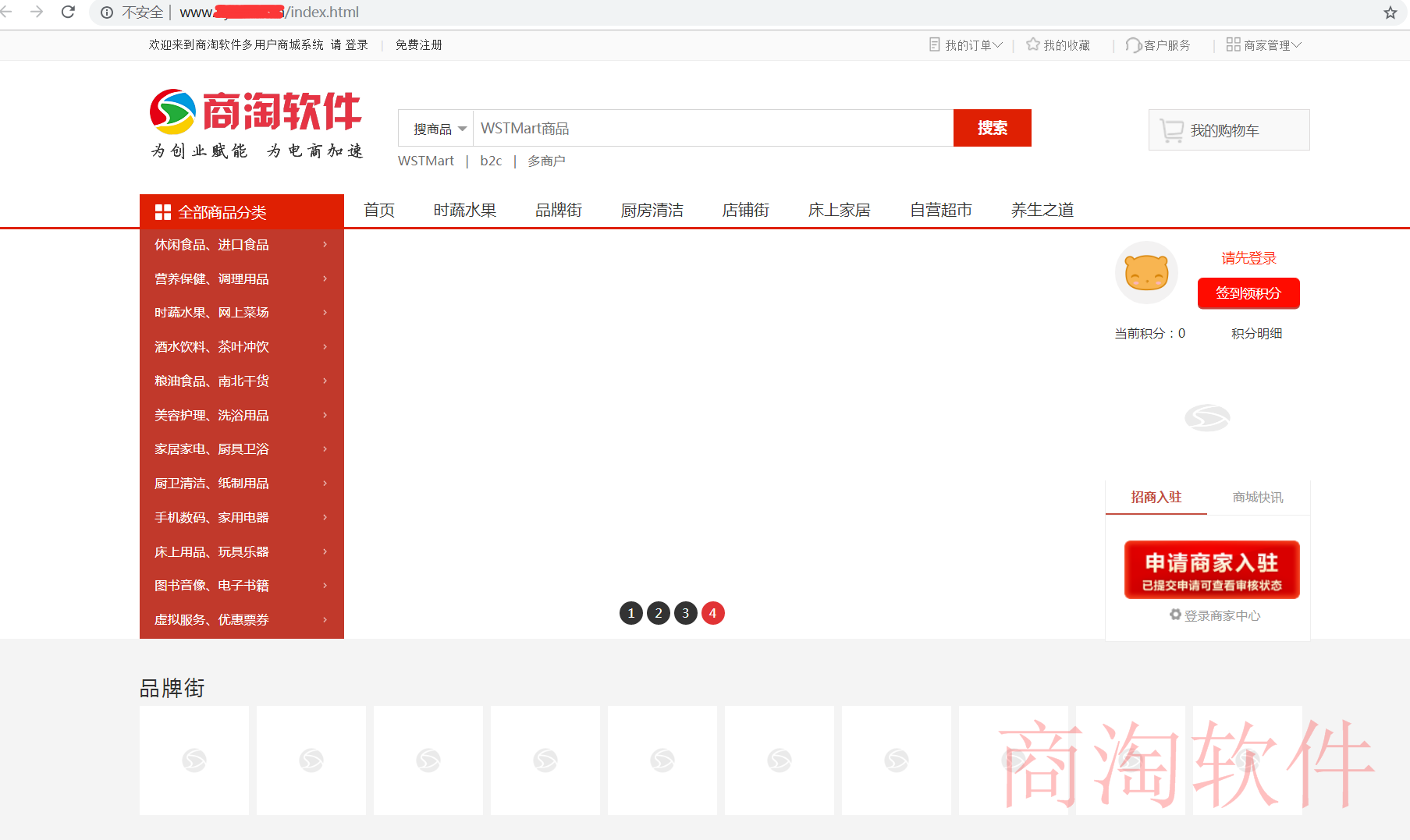
再选择其中一个分类查看
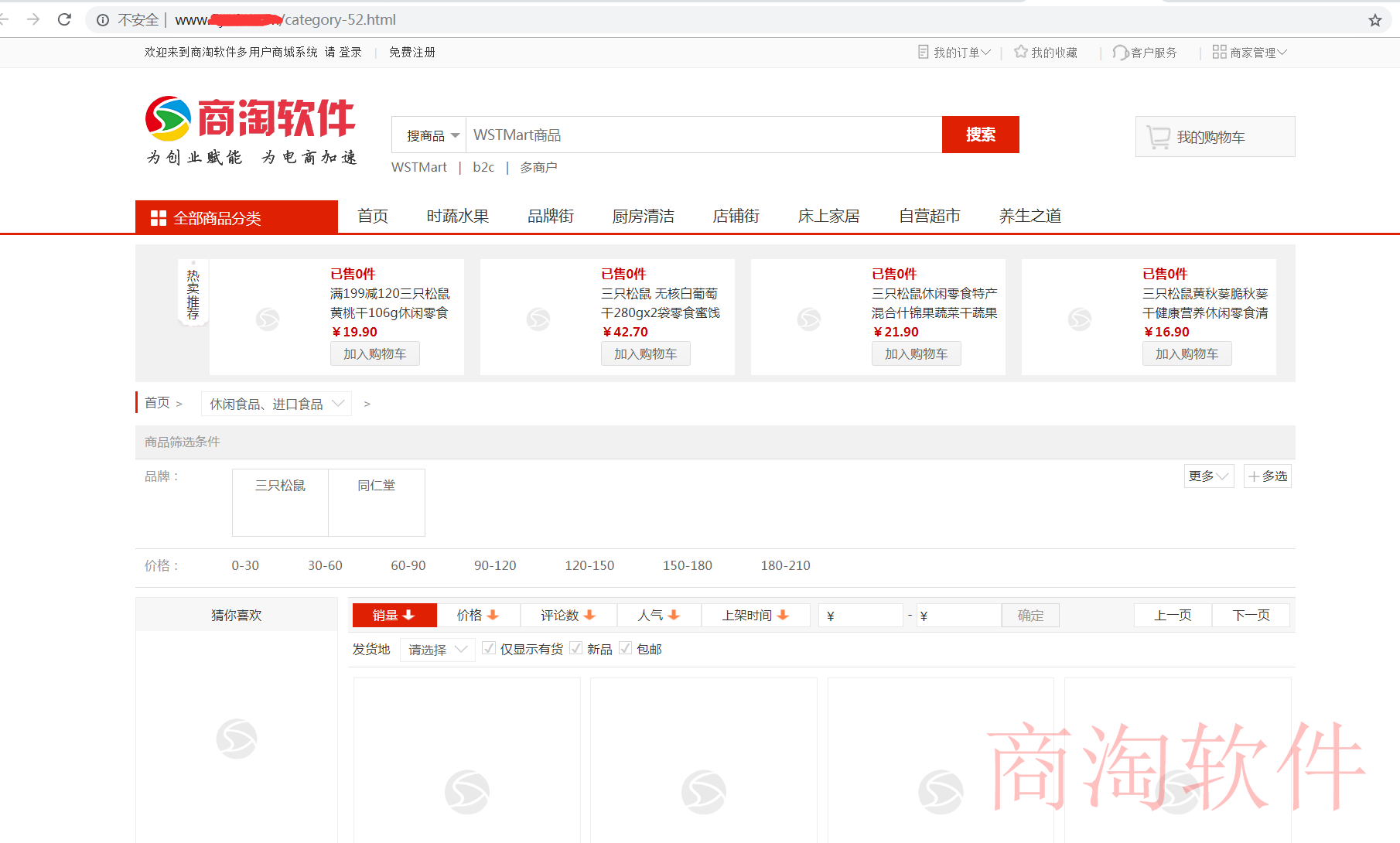
出现这样的界面则说明伪静态配置成功,如果点击出错或者调回首页,则说明伪静态配置不成功,需要好好研究前边的步骤。